Как исправить макет главного экрана заблокирован
Смартфоны Android прошли долгий путь за десятилетие, хотя Apple пытается наверстать упущенное с их функциями.
Виджеты, пакеты значков, настройки домашнего экрана и т. д. — вот некоторые из функций, которые пользователи могут изменить в любое время.
Говоря о главном экране, это место, с которым мы больше всего взаимодействуем на наших смартфонах.
В настоящее время размер сетки, размер значка приложения и т. Д. Можно изменить без рутирования устройства.
Программы для Windows, мобильные приложения, игры - ВСЁ БЕСПЛАТНО, в нашем закрытом телеграмм канале - Подписывайтесь:)
Одним из важнейших аспектов домашних экранов является их расположение.
Макет главного экрана позволяет упорядочивать приложения Android вместе с виджетами. Многие не знают, что макет главного экрана можно заблокировать и разблокировать.
Телефоны Android обычно блокируют его, но его можно легко разблокировать, выполнив несколько шагов.
Неважно, используете ли вы Samsung, OnePlus, Oppo, Huawei, Redmi или другие телефоны.
Процесс такой же, но я перечислил способы разблокировки макета домашнего экрана для основных производителей.
Итак, давайте посмотрим.
Почему вы хотите заблокировать макет главного экрана?
Android Pie представил опцию блокировки макета домашнего экрана. Наряду с Samsung, другие производители включают эту функцию прямо из коробки.
Блокировка домашнего экрана ограничивает возможность изменения размера виджетов, перемещения значков на экране и т. Д.
Это полезно для людей с техническими проблемами, которые часто случайно перемещают или удаляют значки приложений на своих домашних экранах.
Если вы не занимаетесь настройкой и предпочитаете тот же главный экран, я бы посоветовал оставить макет главного экрана заблокированным.
Исправить макет главного экрана заблокирован
Я перечислил процесс для некоторых известных производителей, чтобы вам не приходилось гуглить OEM-производителя вашего телефона.
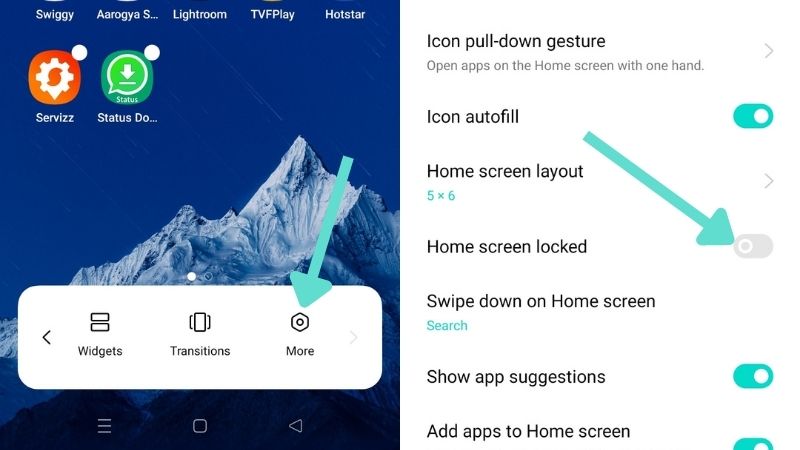
Исправить макет главного экрана заблокирован на Samsung
Шаг 1. Нажмите и удерживайте на главном экране.
Шаг 2: Нажмите «Настройки».
Шаг 3. Установите переключатель «Заблокировать макет главного экрана».
Шаг 4. Вы также можете провести пальцем вниз по панели уведомлений.
Шаг 5: Нажмите «Настройки».
Шаг 6: Нажмите на главном экране.
Шаг 7. Коснитесь переключателя «Заблокировать макет главного экрана».
Исправить макет главного экрана заблокирован на Redmi / Mi
Шаг 1. Откройте «Настройки».
Шаг 2: Прокрутите вниз и коснитесь на главном экране.
Шаг 3: нажмите «Блокировать макет главного экрана».
Исправить макет главного экрана заблокирован на Oppo
Шаг 1. Запустите настройки.
Шаг 2. Перейдите на «Главный экран, экран блокировки и постоянный дисплей».
Шаг 3. Найдите «Главный экран заблокирован».
Шаг 4: Теперь переключите его, чтобы выключить.
Исправить макет главного экрана заблокирован на Huawei
Шаг 1. Нажмите и удерживайте главный экран.
Шаг 2. Выберите «Настройки главного экрана» в правом нижнем углу.
Шаг 3: Нажмите на синюю кнопку «Блокировка макета», чтобы разблокировать.
FAQs
Как я могу разблокировать макет домашнего экрана?
Чтобы разблокировать макет главного экрана, перейдите к настройкам главного экрана, нажав и удерживая на главном экране. Нажмите «Настройки» и найдите параметр «Главный экран». Нажмите на переключатель «Блокировать макет главного экрана», чтобы выключить его.
Где настройки домашнего экрана?
Вы можете найти настройки главного экрана, перейдя на главный экран> проведите вверх от нижней части экрана> нажмите на главный экран.
Как изменить виджет значка?
Вы можете изменить виджет значка, нажав и удерживая значок, который хотите настроить, а затем отпустить значок. Теперь перетащите углы рамки, чтобы сделать ее больше, и превратите ее в виджет.
Как снять блокировку экрана блокировки?
Чтобы снять блокировку экрана блокировки, выполните следующие действия:
- Запустить настройки.
- Нажмите на Безопасность.
- Щелкните «Блокировка экрана».
- Выберите «Нет».
Как разблокировать домашний экран на iPad?
Чтобы разблокировать главный экран iPad, вам нужно будет нажать кнопку «Домой» или «Режим сна / Пробуждение», чтобы вывести его из спящего режима.
Теперь проведите пальцем по сообщению «Сдвиньте, чтобы разблокировать» внизу экрана.
Используйте Touch ID, Face ID, коды доступа или все, что поддерживает ваше устройство.
Заключение
Вот несколько шагов, которые вы можете предпринять, чтобы исправить макет главного экрана.
Вы можете подтвердить, разблокирован ли макет домашнего экрана, щелкнув любой из значков приложений на главном экране.
Когда значки становятся подвижными, макет главного экрана разблокируется.
Как вы сами читали, главный экран легко заблокировать и разблокировать на любом телефоне Android, независимо от производителя.
Это может расстраивать, но проблему легко исправить.
Как вы управляли макетом домашнего экрана? Вас раздражает блокировка экрана? Расскажите нам в комментариях ниже.
